Необходимо обновить приложение mac os
Обновлено: 04.07.2024
Когда вышла macOS Mojave, Apple предупредила пользователей, что это будет последняя «яблочная» операционная система с поддержкой 32-битных приложений. 90% маководов это предупреждение проигнорировали. А между тем — до релиза macOS Catalina осталось всего ничего.
С сентября 2019 года приложения, которые не обновились до 64-битных версий, останутся за бортом экосистемы Apple. Поэтому я решил, что самое время напомнить вам об этом важном событии. И рассказать, как пережить его максимально безболезненно.
За что убрали 32 бита?
Процессоры с 64-битной архитектурой появились в линейке компьютеров Apple очень давно. Первой операционной системой, ориентированной на новые стандарты производительности, стала Mac OS X Snow Leopard. Она вышла аж в 2009 году. Примерно с этого момента разработчики программного обеспечения начали переводить свои приложения на 64 бита. Но программы, заточенные под 32-разрядную архитектуру, встречаются и сегодня.
Что в этом плохого? В принципе, ничего. За исключением того, что эти приложения не используют всех преимуществ 64-битных процессоров. Они не так стабильны и производительны. И для того, чтобы обеспечить их поддержку, купертиновцам приходится подстраиваться под устаревшую архитектуру.
К тому же, некоторые технологии Apple, вроде Apple Metal API, работают только с 64-битными приложениями. На 32-битной разрядности максимальная производительность не гарантируется. Чтобы оптимизировать процесс использования системных ресурсов и избавиться от лишних «костылей», нужно разобраться с приложениями, которые пользуются устаревшей архитектурой.
И сделать это максимально быстро и эффективно. Именно поэтому купертиновцы и убирают из macOS Catalina поддержку 32-битного ПО. Чтобы не размениваться по мелочам и сконцентрироваться на том, что действительно актуально.
Предупреждён — значит вооружён
Apple всегда заботится о своих пользователях. Это не просто красивый рекламный слоган, это — официальная политика компании. Поэтому после релиза macOS High Sierra пользователи начали получать уведомления о несовместимости 32-битных приложений с будущими версиями macOS.
Что это значит? Правильно: что вам нужно обновить приложение. Если, конечно, разработчик уже выпустил 64-битную версию. Если нет, самое время поискать аналоги. Потому что после выхода macOS Catalina это приложение работать не будет.
Пользователи с доступом к бета-версии «Каталины», кстати говоря, могут подтвердить мои слова. После обновления операционной системы многие из них получили уведомление со списком 32-битных программ, которые больше не поддерживаются. Такой же красивый списочек получите и вы, если не перейдёте на более современное ПО.
Как найти устаревшие 32-битные приложения?
Узнать разрядность приложения очень просто.
1. Нажимаем на значок Apple в левом верхнем углу экрана.
2. Выбираем пункт «Об этом Mac».
3. Переходим в раздел «Информация о системе».
4. Прокручиваем список в левой части экрана вниз до раздела «ПО».
5. Кликаем на «Программы».
Всё, перед нами полный список всех установленных на этом компьютере приложений. Ищем графу «64 бит (Intel)», смотрим, что там написано. Если «Да», значит, всё здорово, после выхода macOS Catalina программа будет доступна. Если «Нет», значит, её нужно обновить.
Проще всего это сделать через Mac App Store. Там есть раздел «Обновления», в который попадают все уведомления о новых версиях ПО. Если App Store не знает о том, когда появится новая сборка приложения под 64 бита, можно связаться с разработчиками напрямую. Или перейти на программное обеспечение от конкурентов, благо у каждого популярного проекта сейчас есть «двойник». И в 8 случаях из 10 он ничуть не хуже устаревшего 32-битного «оригинала».
Устаревшие форматы и кодеки
Что делать с устаревшими приложениями — понятно. Обновляться или менять на аналоги. Например, ставить вместо Aperture — Adobe Lightroom. Жертвы минимальные, результат замечательный, все довольны. А вот что делать с файлами, которые используют старые форматы и кодеки?
После перехода на 64-битную архитектуру некоторые библиотеки iMovie и Final Cut Pro X придётся переконвертировать. Это касается файлов, созданных с использованием кодеков QuickTime 7. С апреля 2018 года Adobe прекратила их поддержку. В macOS Catalina QuickTime 7 тоже не будет. Полный список форматов, которые затронет переход, можно найти на сайте техподдержки Apple.
Как продолжать пользоваться 32-битными приложениями?
Если вы по какой-то причине не можете отказаться от программы, которая использует 32-разрядную архитектуру, выход один — не обновляться до «Каталины». Оставайтесь на macOS Mojave и High Sierra. На ближайшие пару лет их функциональности вам хватит. А там, может, найдёте другое программное обеспечение или смените работу.
Другого выхода нет — в Купертино настроены очень категорично. После macOS Mojave — никаких 32 битов.
На этом всё. Задавайте вопросы в комментариях, ставьте лайки, подписывайтесь на канал.
Приходите к нам на прямые трансляции мероприятий от Apple. Будет интересно.
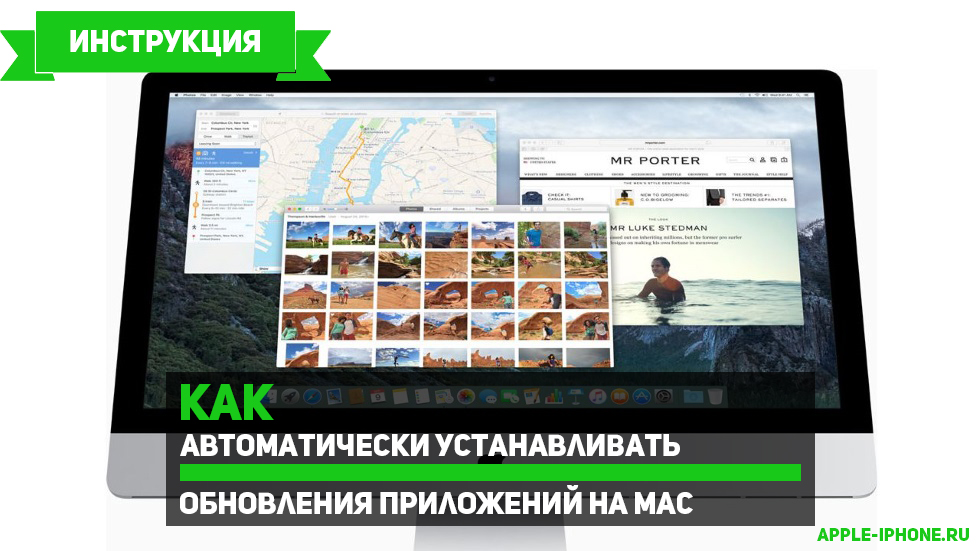
Если на вашем Mac установлено много различных приложений, то вы, вероятнее всего, каждые несколько дней замечаете на значке Mac App Store уведомление о выходе свежего обновления для одной или нескольких программ. Устали от необходимости постоянно вручную загружать и устанавливать обновления? Что же, в этой инструкции мы покажем как настроить автоматическую установку обновлений приложений на Mac.
Как автоматически устанавливать обновления приложений на Mac
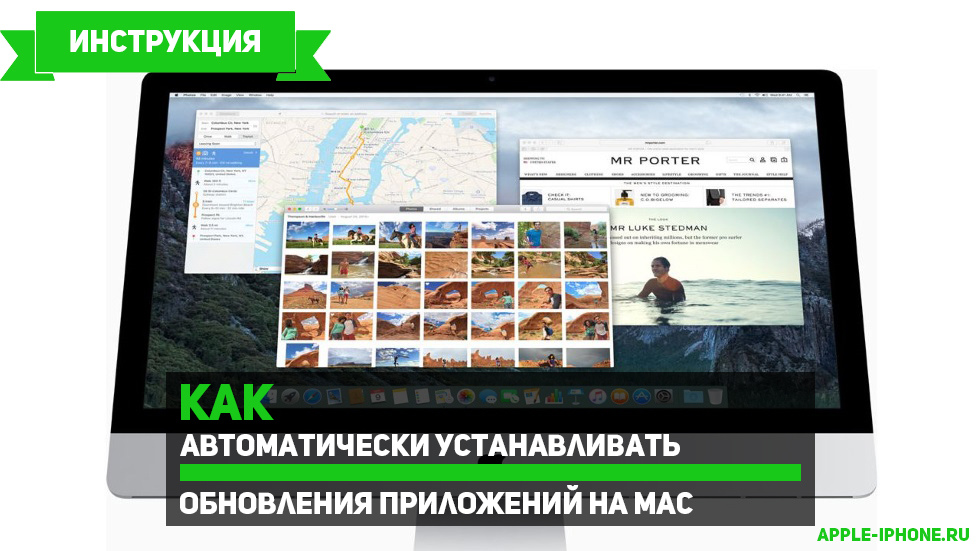
Шаг 1. Запустите «Системные настройки»
Шаг 2. Выберите пункт настроек «App Store»

Шаг 3. Установите галочки на пунктах:
- Автоматически проверять наличие обновлений
- Загружать недавно появившиеся в наличии обновления в фоновом режиме
- Устанавливать обновления программ
- Устанавливать системные файлы и обновления системы безопасности

Применение этих настроек приведет к тому, что установленные на вашем Mac приложения будут обновляться автоматически в фоновом режиме. Наибольшую пользу такие настройки принесут пользователям с большим количеством установленных на компьютере приложений, для которых обновления приходится загружать вручную едва ли не каждый день.
Не рекомендуется активировать автоматическую установку (именно установку, а не загрузку) обновлений тем пользователям, которые предпочитают узнавать о том, какие изменения произошли в вышедших апдейтах. Кроме этого, многие пользователи, наученные печальным опытом, зачастую перед установкой обновления читают отзывы пользователей в Mac App Store, желая избежать каких-либо проблем с важными приложениями. Таким владельцам Mac так же не рекомендуется включать опцию автоматической установки приложений.

Несмотря на то, что технически запуск 32-битных приложений в 64-битной среде возможен, Apple решила более не идти по этому пути и завершить процесс перехода на 64-битную платформу, начатый ею ещё 10 лет назад. Для пользователя это означает, что если разработчик их любимого приложения вовремя не озаботился его переводом на 64-битную платформу, то приложение просто перестанет работать в обновленной macOS Catalina.
Нельзя сказать, что решение Apple было неожиданным: уже в 2018 году на конференции Worldwide Developers Conference компания говорила, что macOS Mojave станет последней версией macOS с поддержкой 32-битных программ. Вероятно, большинство разработчиков популярных приложений успешно мигрировали на 64-разряда к выходу macOS Catalina, или завершают переход.
Нужно отметить, что при кажущейся простоте, перевод приложения на 64-битную платформу содержит массу «подводных камней». А если часть приложения написана с использованием языка С++, то от разработчика может потребоваться глубокое понимание механизмов работы с памятью и указателями, а также учет многих неочевидных нюансов. В данном случае полезно воспользоваться инструментом, позволяющим проконтролировать корректность кода именно с учетом перехода с 32 на 64-битную платформу. Например, статическим анализатором кода PVS-Studio.
64-битные диагностики
За прошедшее время нами накоплен большой опыт по вопросам перехода на 64-битную платформу, написаны статьи. Одна из хороших статей на эту тему: "Коллекция примеров 64-битных ошибок в реальных программах". Статья довольно старая, но проблемы, описанные в ней, не теряют актуальности и сегодня. Рекомендую к прочтению, особенно если вы планируете или уже работаете над переводом своих приложений на 64 бита (будь то приложения на С++ для macOS или любой другой операционной системы).
Включить 64-битные предупреждения можно следующим образом:
Windows/Visual Studio
В окне просмотра предупреждений есть кнопка включения всей группы 64-битных диагностик:

При запуске анализатора из консоли необходимо включить 64-битные диагностики как в анализаторе, так и в генераторе отчётов:
Заключение
Ну и, конечно, ничто не мешает вам скачать и попробовать анализатор PVS-Studio на своем коде. Удачи в борьбе с 64-битными и другими ошибками!

Если хотите поделиться этой статьей с англоязычной аудиторией, то прошу использовать ссылку на перевод: Sergey Khrenov. MacOS 10.15 no longer supports 32-bit apps. What can you do?.

Если на вашем маке установлены приложения из других источников, кроме Mac App Store, то со временем, их обновление может стать для вас реальной проблемой. Да, приложения напомнят вам о том, что вышла свежая версия и предложат установить ее, но это произойдет только при запуске, к тому же, проверка обновлений может быть отключена. Все эти нюансы отнимают уйму времени, а потому стоит задуматься о каких-нибудь универсальных решениях. Как вы понимаете, они существуют, и в этой статье я вам о них с удовольствием расскажу.
Практически все современные приложения поддерживают функцию автоматической проверки обновлений. Большинство из них используют для этого специальный Cocoa-фреймворк, который называется Sparkle. Вы наверняка видели всплываеющее окно уведомления о новой версии приложения с кнопками “Пропустить эту версию”, “Напомнить позже”, “Установить обновление”. Вот это и есть тот самый Sparkle.
Проблема, как я уже говорил, состоит в том, что вам нужно запустить приложение (при этом функция автоматической проверки должна быть включена), чтобы узнать о наличии новой версии. А поскольку обновления, зачастую, содержат исправление ошибок и добавление новых функций — вам лучше обновить приложение сразу же после выхода обновления, а не тратить время на это, когда возникнет необходимость поработать с приложением.
AppFresh
AppFresh поможет поддерживать в актуальном состоянии не только ваши приложения, но и виджеты, плагины и кастомные панели настроек. Эта утилита работает с обновлениями Mac App Store, поддерживает Sparkle, системы обновления на базе RSS, Microsoft AutoUpdate и многое другое.
AppFresh подключается к сервису, где вы можете использовать различные профили, чтобы указать приложения, с которыми вы работаете (это можно сделать как на самом сайте, так и прямо из приложения). Заполнив свой профиль, вы сможете делиться информацией об установленных приложениях с вашими друзьями. Эта функция очень удобна, если вам нужно переустановить все ваши приложения на новом компьютере. AppFresh загрузит все приложения и автоматически установит их.
Цена AppFresh не самая демократичная и составляет 15 долларов, однако разработчики предусмотрели полнофункциональную триал-версию на 14 дней, так что вы сможете попробовать утилиту, прежде чем расстаться со своими деньгами.
MacUpdate Desktop
Я давно использую MacUpdate, чтобы поддерживать приложения и другое ПО на своем маке всегда обновленными. В связке с нативной утилитой обновления — это великолепный инструмент. Сервис отслеживает более 40 тысяч различных приложений, предлагая пользователям полезную информацию. Например, рейтинги приложений, детальное описание платных и бесплатных обновлений и многое другое.
Сама утилита MacUpdate Desktop является настольным компаньоном сервиса. После установки на ваш Mac, она просканирует все установленные приложения и найдет доступные обновления для них. После чего вы с легкостью сможете их установить.
Недавно утилита была кардинально обновлена и теперь работает значительно лучше, чем в предыдущих версиях. В строке меню находится иконка утилиты, которая даст вам знать о доступных обновлениях, благодаря фоновой проверке.
Нативные обновления Mac App Store
Нативные обновления, доступные из системного меню , автоматически откроют Mac App Store на вкладке “Обновления”. Утилита проверит версии всех установленных на компьютере приложений и покажет доступные обновления. Кроме того, для поддержания системы в актуальном состоянии, будут проверены также и обновления ОС.
Для многих это будет звучать довольно банально, но об этом тоже стоит упомянуть, поскольку ситуации, когда пользователи игнорируют уведомления системы о том или ином обновлении и не устанавливают свежие, а порой и критические обновления OS X — встречаются довольно часто.
Старайтесь всегда поддерживать ваш Mac в актуальном состоянии и устанавливать все доступные обновления. Если вы сомневаетесь полезности очередного обновления, то лучше потратить пару минут на поиски детальной информации в сети и прочитать отзывы пользователей. Однако же, в основном, обновления исправляют ошибки и вносят положительные изменения, так что не стоит их бояться.
Читайте также:

